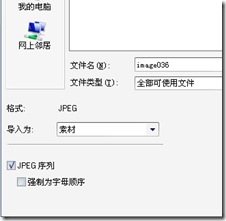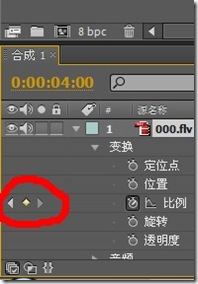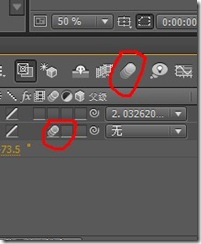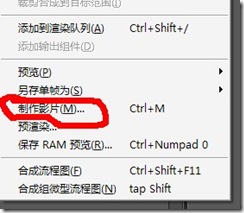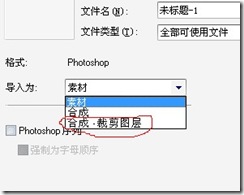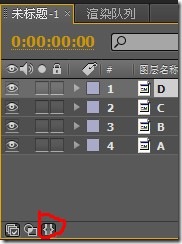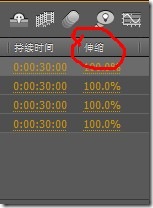1、把图片序列作为影片导入,只需在导入文件窗口勾选如下图所示的序列项
2、解释素材(定义素材)
选中素材-文件-定义素材: 在这个窗口里可以对有alpha通道(记录透明信息)的素材进行alpha通道开关的选择。也可以进行开启场或关闭场的选择。
3、把素材直接拖进合成窗口与拖进时间轴是一样的效果
4、要精确的定位时间轴指针,可以点击下图黄色的时间码,直接输入数值,输入时不必加冒号,例如200表式2秒,211表示2秒11帧,2211表示22秒11帧,22211表示2分22秒11帧,245表示3秒20帧(因为是25帧一秒)
5、在图层的关键帧开关打开的前提下(即前面的那个秒表),要在时间轴上插入关键帧,只需改变本图层的状态即可,只要是与前后关键帧不相同的,即会自动建立关键帧,这就是所谓的差值动画原理。
6、图层的5个基本变化属性:轴心点(A)、位置(P)、尺寸(S)、旋转(R)、不透明度(T),按f可隐藏所有属性,按各属性的快捷键可以单独弹出某个属性,这样可以显得不至于那么杂乱。(要显示多个属性的话,可按住shift再按其他的属性的快捷键)
7、小键盘上的0键为渲染的快捷键
8、左中括号键[ 可以使素材左边界紧贴时间轴指针,同理,右中括号键] 可以使素材右边界紧贴时间轴指针
9、下图红圈中所示为关键帧寻找器,中间的菱形方块表示当前时间点式有关键帧。可以通过单击其左右箭头来把时间轴指针移动到各个关键帧上。
10、要想使某个图层与另一个图层建立链接,则需要使用父子关系,建立图层父子关系后,父图层改变,子图层也会跟着改变(但透明度不会受到影响),就像是子图层是嵌在父图层中的一样。但是子图层改变却并不会影响到父图层
11、动态模糊。要使运动的物体出现运动模糊,就必须加上这个。最上面的是总开关,下面的是各层的开关。(在新建合成窗口的高级选项里可以设置模糊的参数)
12、按B键可以使设置工作区域的起始端(以当前时间轴指针停留的位置为基准),按N键可以使设置工作区域的结束端(以当前时间轴指针停留的位置为基准)
使用下图的裁切工作区域可以把工作区以外的内容裁掉(图像合成-修剪合成至工作区域)
13、利用 图像合成-制作影片 来输出影片(可以输出图片序列串)。另外还可以在 文件-导出 中导出swf格式文件
14、在导入psd文件时,选择下图中的 合成-裁剪图层 可以为导入的psd文件新建一个合成,并会保留psd中原有的图层
15、在对图层进行操作时,可以选中多个图层,然后只需操作其中任意一个图层,则其他图层也会跟着改变
16、点击下图中的按钮可以展开图层的 入点、出点、持续时间 面板,对图层的出入点和持续时间进行精确控制。
其中的伸缩(也可以翻译成速率)是用来控制素材的播放速率的(如下图)